Yahoo!ボックスとは、Yahoo!ジャパンが提供するオンラインストレージサービスであり、オンラインストレージサービスとは、様々なデータをオンライン上に保存することができ、パソコン、スマートフォン、タブレットで、いつでもどこでもデータを閲覧、編集、保存することができるサービスです。
従来は、データは1つのパソコンにやUSBメモリなどのデバイスに保存していたので、パソコンやUSBがないとデータにアクセスできませんでしたが、Yahoo!ボックスを使って、オンライン上(クラウド)に保存することで、オンラインでのデータの共有や、場所(パソコン)を変えたり、USBメモリなしでもデータにアクセスすることができるとても便利なサービスです。
提供するサービスによって、容量や料金が違ってきますが、2Gから5Gくらいまで無料で使えるサービスがほとんどです。
firestorage 動画管理 ギガファイル 使い方 dropbox ダウンロード dropbox アプリ dropbox 容量 動画 共有 方法 box クラウド megasync yahoo 迷惑メール オンラインストレージ オンラインストレージ グーグル
Yahoo!ボックス 現在のプラン
img style="border: 1px solid #eee" src="https://freesoft-concierge.com/wp-content/uploads/2018/11/yahoobox_1-1.png" alt="Yahoo!ボックスのプラン" />
ソフトバンクスマホユーザーの方は、条件を満たすとYahoo!プレミアム会員の特典を利用する事ができるので、一度確認してみることをお勧めします。
Yahoo!プレミアム参考:https://premium.yahoo.co.jp/info/softbank.html
Yahoo! ボックス:使い方
(新規登録、アップロードから公開URL発行まで)
1、公式サイトにアクセスし、利用登録をします。
https://info-box.yahoo.co.jp/index.html
「無料で利用するボタン」をクリックし、YahooIDを持っている場合はログイン、ない場合は新規登録をします。
すでにYahoo!IDにログインしている場合は「同意して利用する」をクリックすると「マイボックス」に移動します。
2、一度登録すると、こちらの画面になりますので、2回目以降は「マイボックスへ移動」をクリックしてください。
こちらが「マイボックス」のトップ画面です。
3、アップロード
「アップロード」ボタンをクリックします。
ファイルを選択、またはドラッグアンドドロップして「アップロード開始」ボタンをクリックします。
4、アップロード完了しました。
ファイル名を右クリックすると、色々なメニューが出てきます。
5、公開URLの発行
公開したいファイルを右クリックし、「公開URLを発行」を選択。
6、「公開する」ボタンをクリックすると、「公開ページのURL」が発行されます。
7、公開URLを別のブラウザで開くとこのような内容が閲覧できます。
友達や家族にメールでURLを送る事で(今回であれば)写真の共有が可能です。
1枚単位での写真の共有などには便利な機能です。
Yahoo! ボックス:共有機能
家族旅行の写真をまとめて共有したい場合などに便利な機能です。家族旅行の写真を共有してみます。
(※こちらはYahoo!プレミアム会員登録が必要です。)
1、「共有フォルダ」の中に「家族旅行」というフォルダを作り、複数の画像をアップします。
2、「家族旅行」フォルダを選択し、「共有」をクリックします。
3、「友達と共有する」ダイヤログが表示されますので、メールドレスを入力して送信してください。
共有データ受取り側
4、このようなメールが届きますので、URLをクリックします。
5、「参加する」ボタンをクリックします。
(※違うアカウントでログインしています)
6、共有した家族旅行の写真を見ることができました。
Yahoo! ボックス:まとめ
Yahoo!ボックスは他にも、アプリをダウンロードすることでスマホのデータを自動でバックアップするサービスなどもあります。よかったらチェックしてみて下さい。
Yahoo!かんたんバックアップ:
https://info-box.yahoo.co.jp/promotion/kantanapps/backup.html
mac版アプリの推奨環境(利用規約・プライバシー)についてはこちら
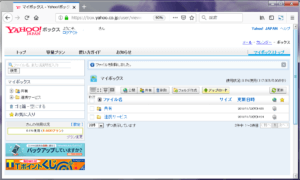
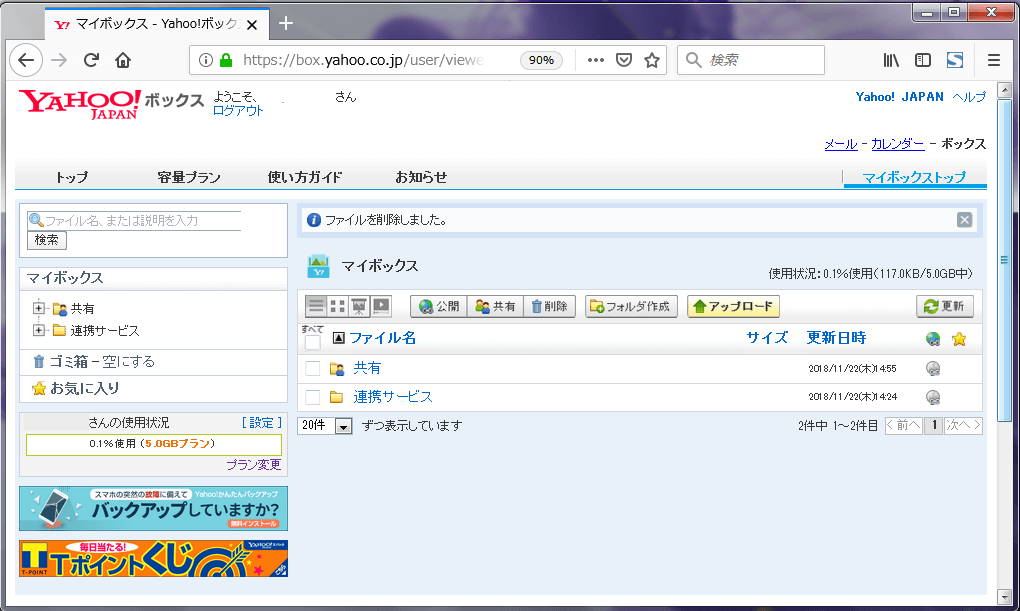
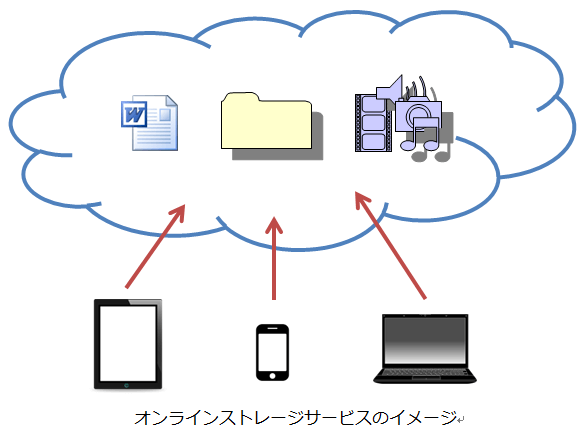
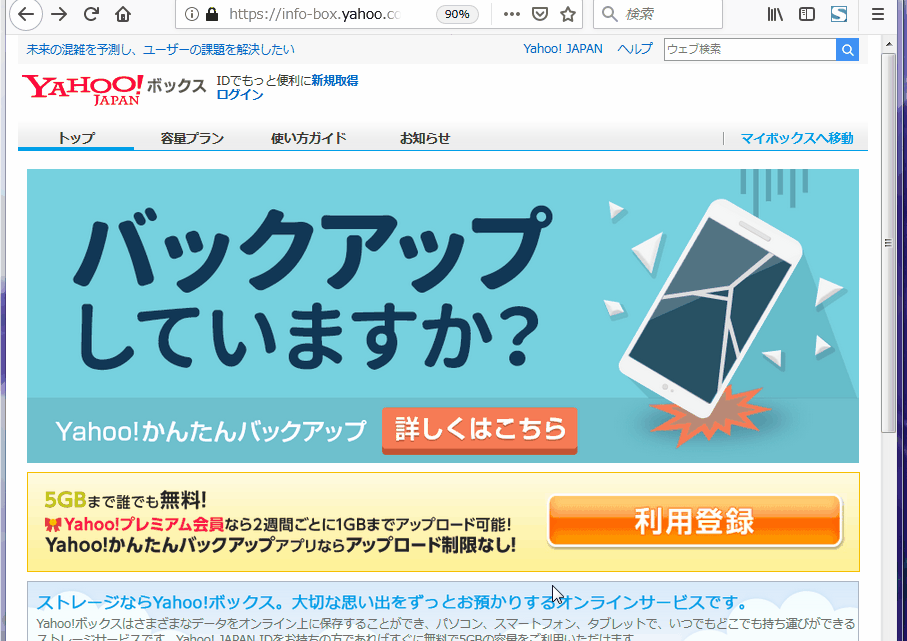
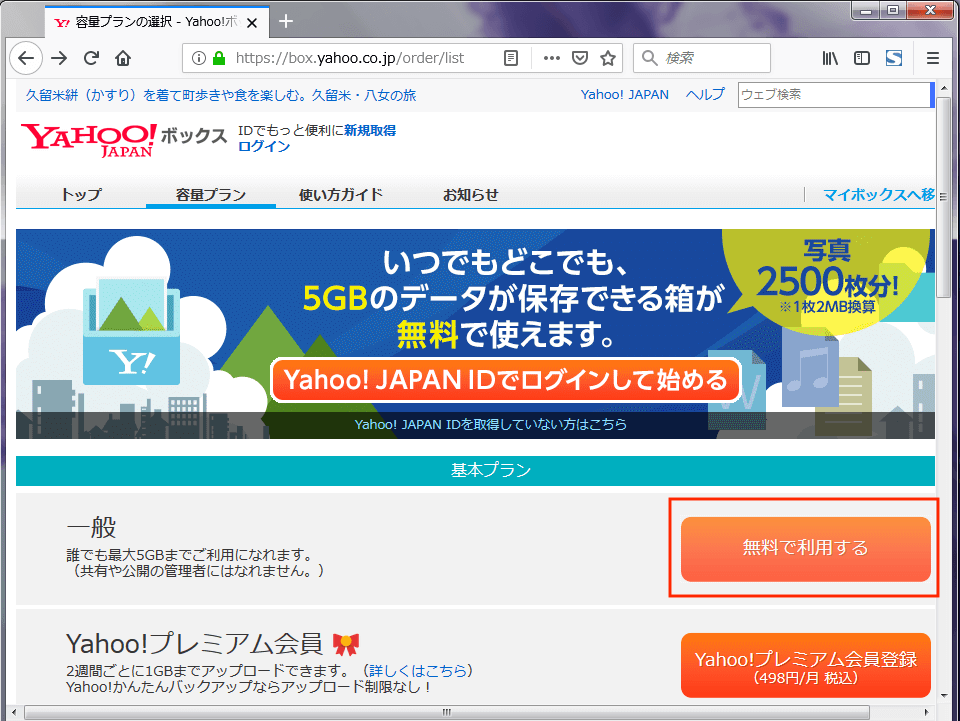
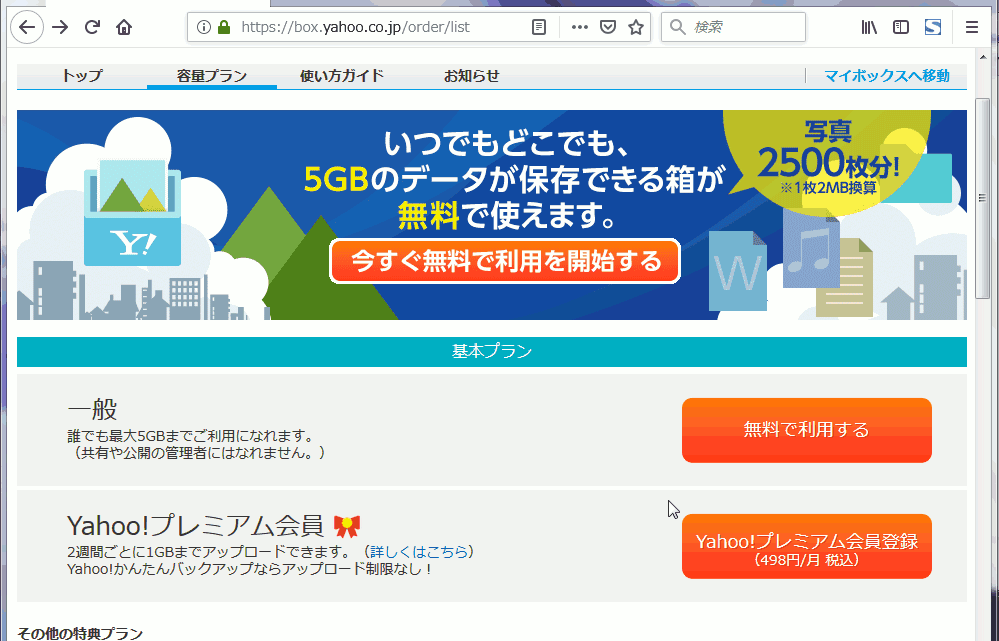
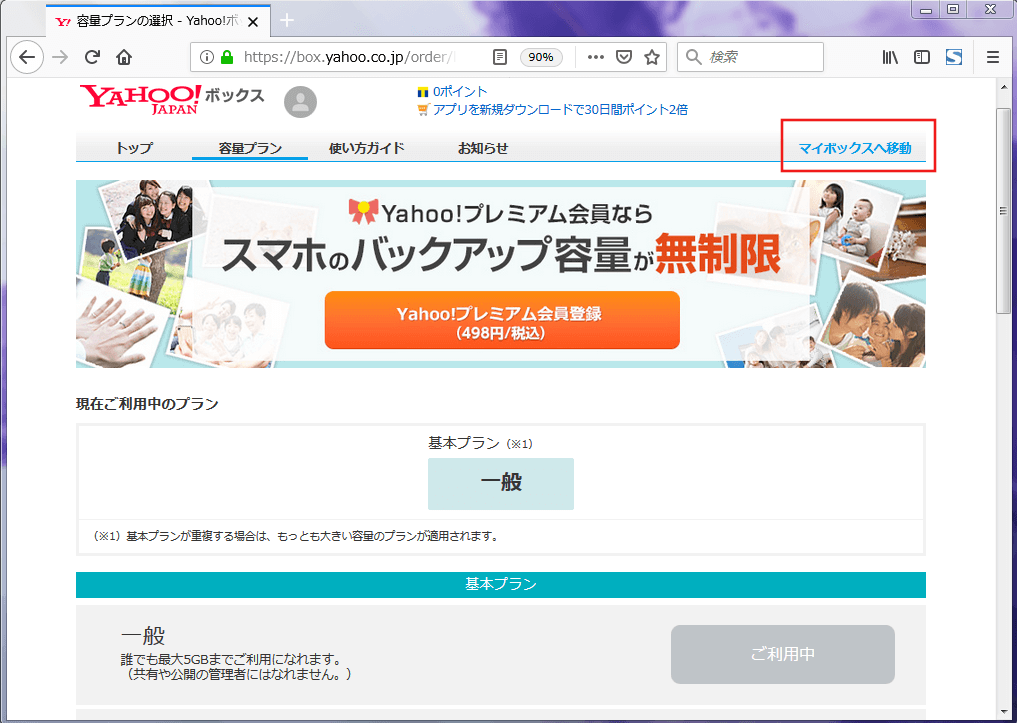
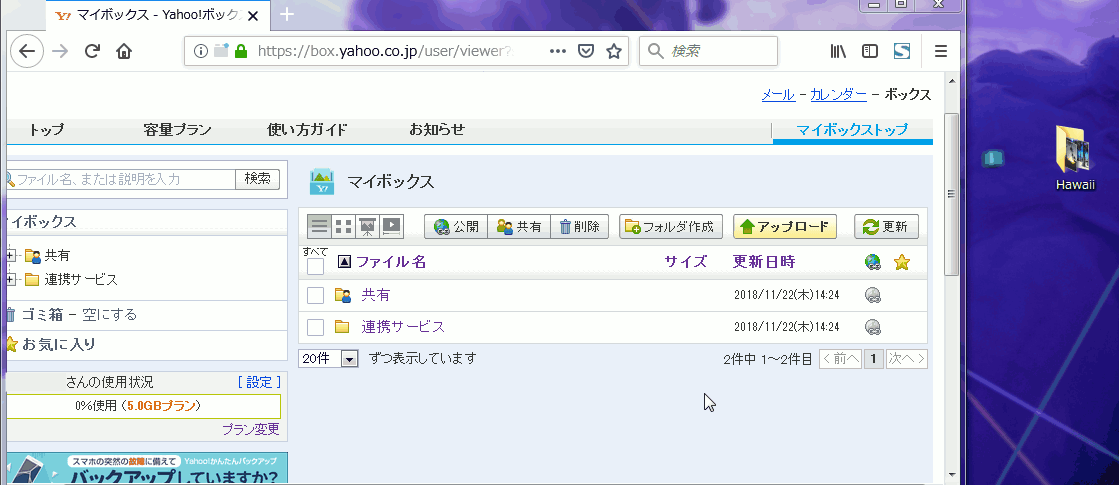
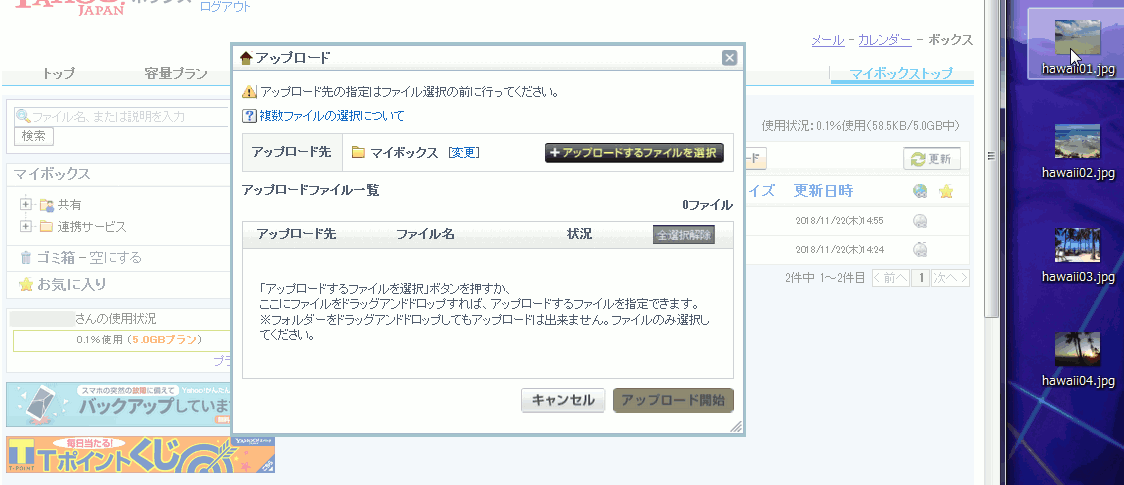
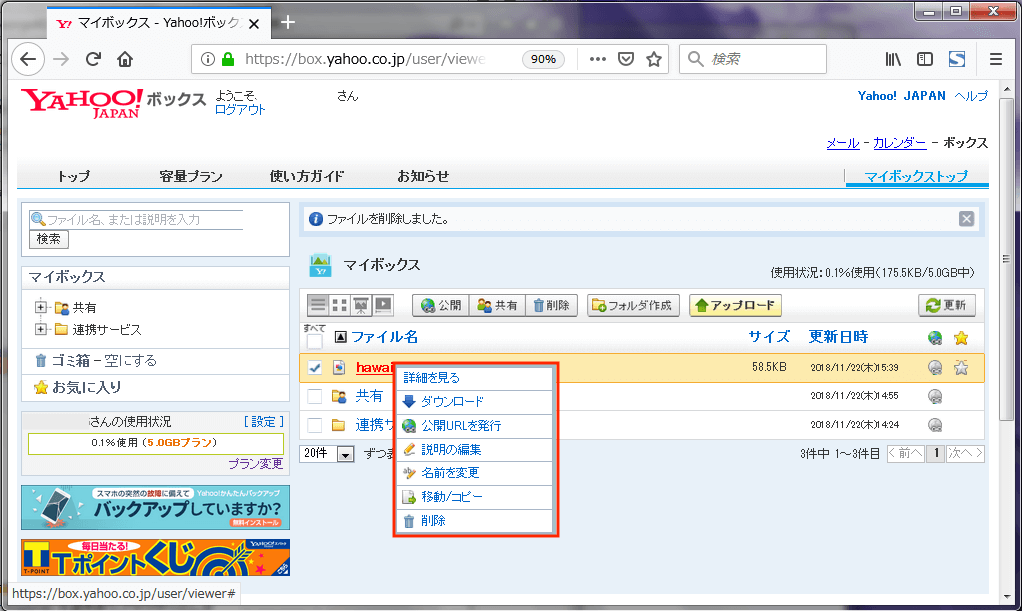
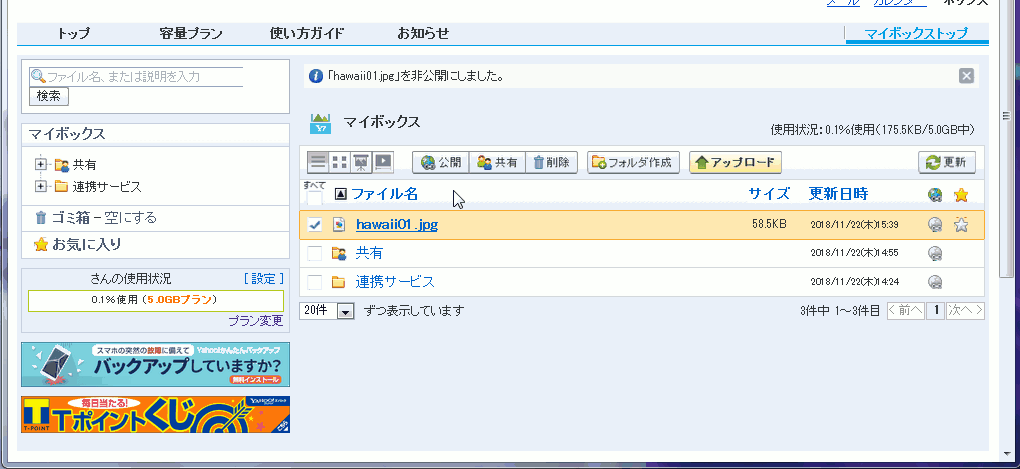
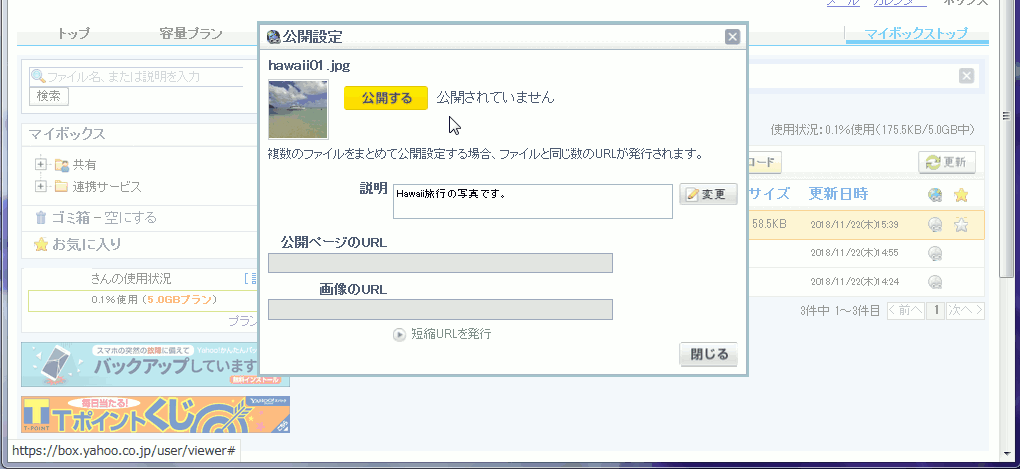
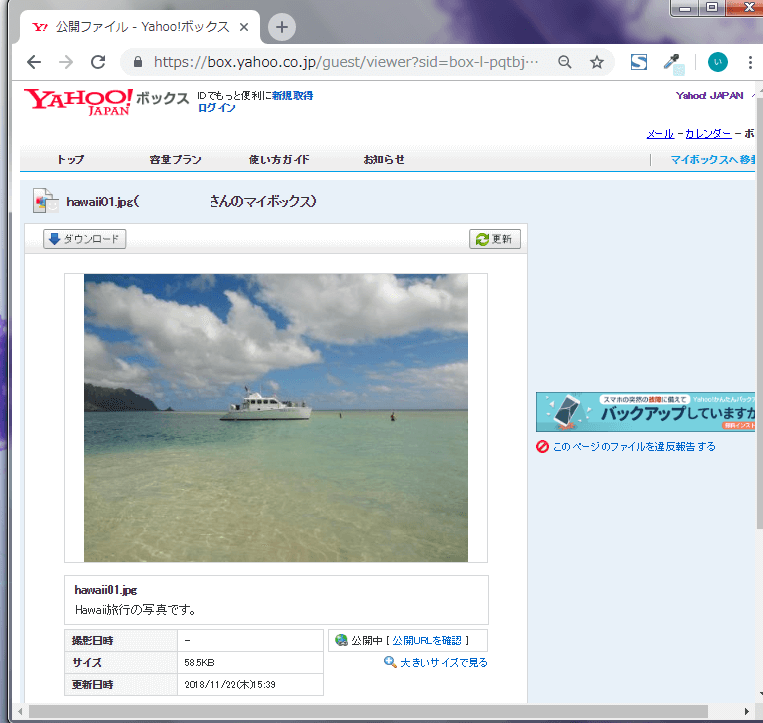
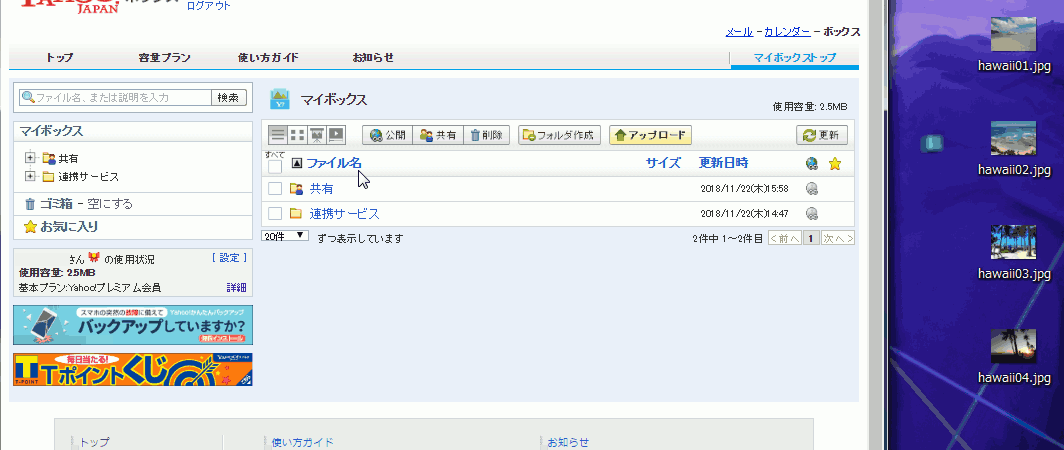
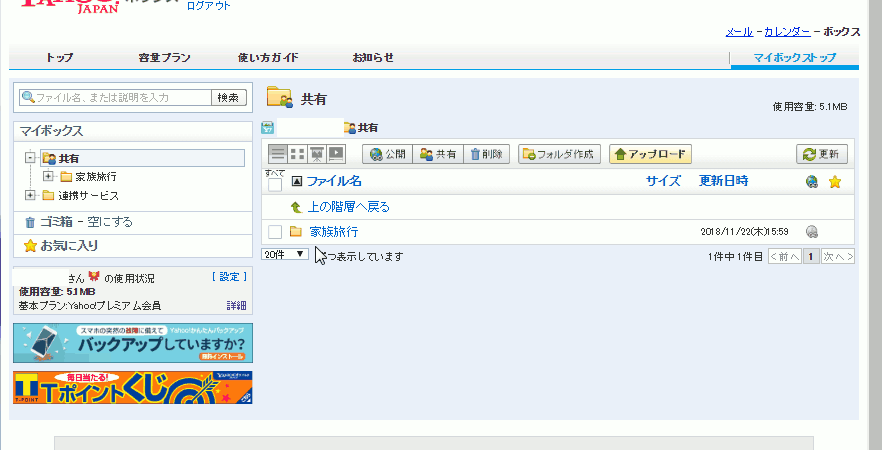
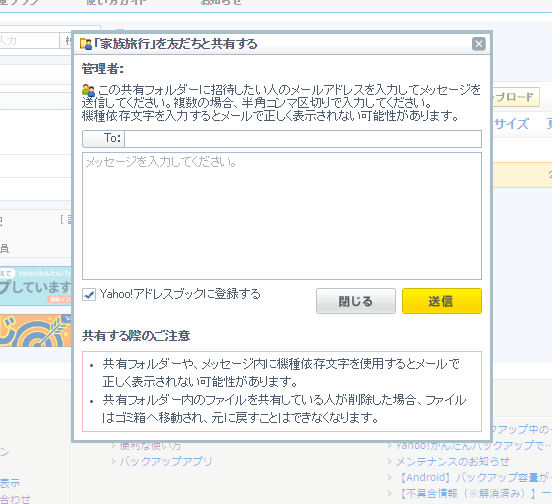
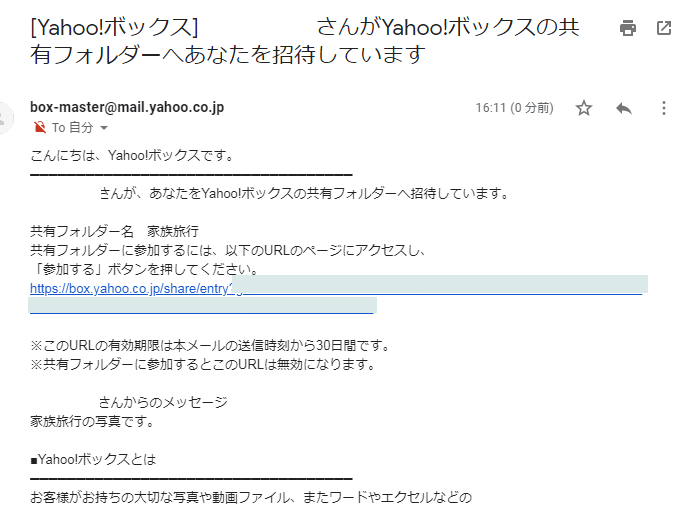
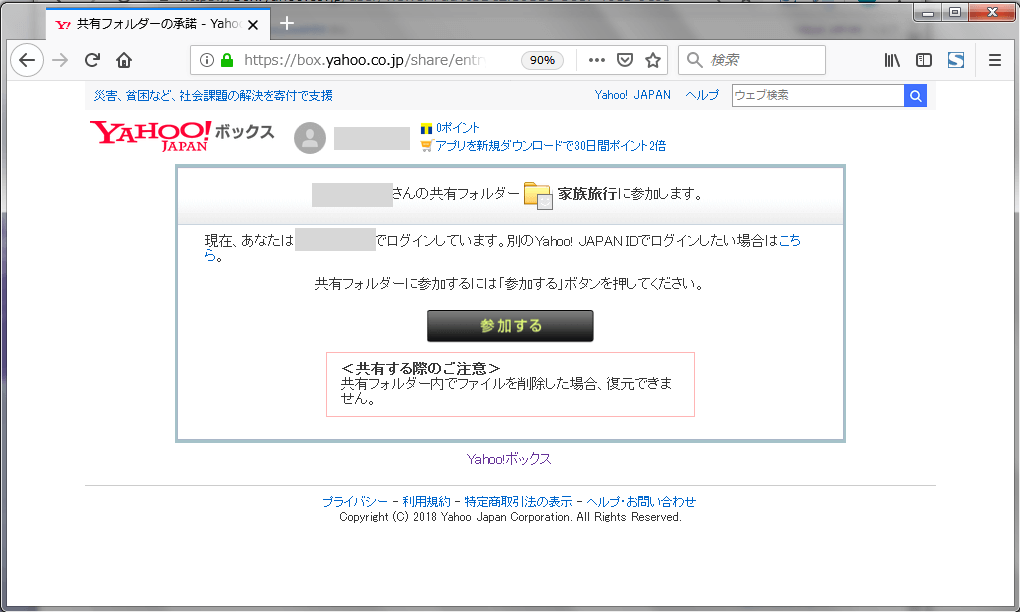

-3.jpg)




